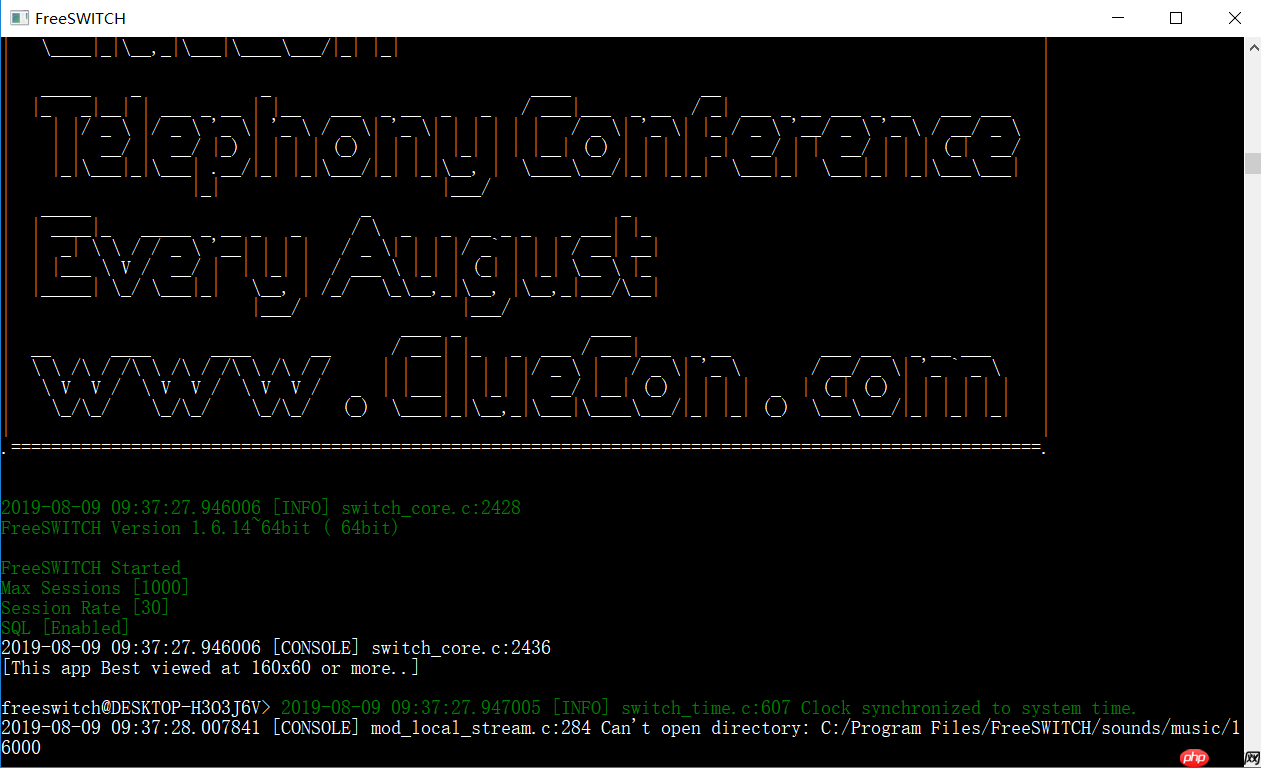0xc0000022 錯誤困擾著許多用戶,阻止應用程序啟動。它可能是由各種因素引起的,如權限限制、系統文件損壞或 dll 組件丟失。php小編蘋果為您整理了實用解決方案,旨在有效解決該錯誤并恢復應用程序的正常運行。繼續閱讀以下內容,了解詳細的故障排除步驟。
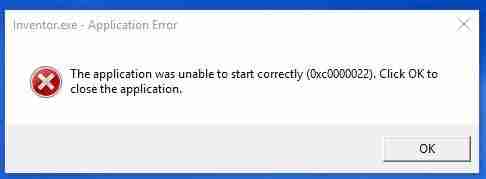
1. 檢查程序的權限設置
有時,應用程序缺乏足夠的權限導致無法正常啟動。通過以管理員身份運行應用程序可以解決此問題。
解決方法:
- 右鍵
- 定 保存更改。
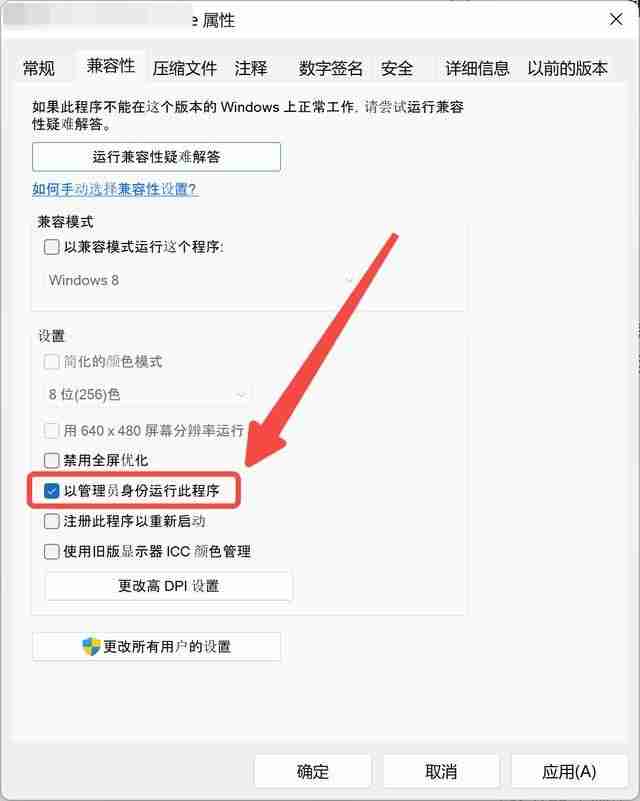
2. 啟用 Windows 功能:DirectX 或其他依賴項
某些程序需要 DirectX 或 Visual c++ redistributable 運行時組件來啟動。如果這些組件損壞或缺失,可能會導致 0xc0000022 錯誤。
解決方法:
- 安裝 DirectX:訪問 microsoft DirectX 官方下載頁面,下載安裝最新版本的 DirectX。
- 修復 microsoft Visual c++ redistributable:通過控制面板卸載并重新安裝所有版本的 Visual c++ redistributable,確保完整安裝。
3. 檢查文件系統并修復系統文件
系統文件的損壞可能是導致 0xc0000022 錯誤的原因,使用系統文件檢查工具(SFC)可以修復系統中的損壞文件。
解決方法:
- 按 Win + R,輸入 cmd,按 Ctrl + Shift + Enter 以管理員身份運行命令提示符。
- 在命令提示符中輸入以下命令并按回車:
- sfc /scannow
- 等待掃描完成,系統將自動修復任何損壞的文件。
- 完成后重啟電腦,檢查應用程序是否能正常啟動。
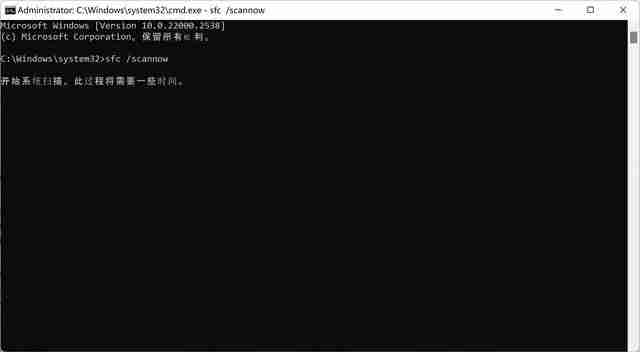
4. 修復 Dll 文件權限問題
缺失或損壞的 DLL 文件以及其權限問題可能會導致 0xc0000022 錯誤,特別是與 Windows 應用程序相關的 DLL 文件。
解決方法:
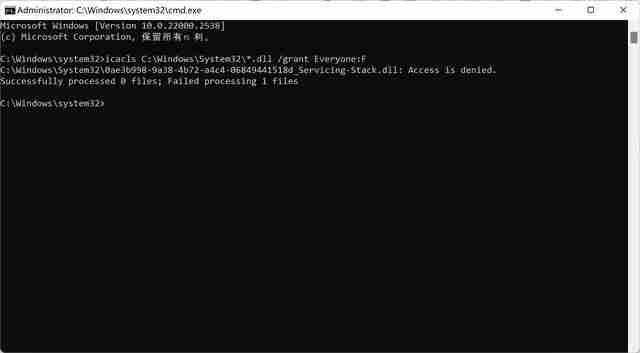
5. 更新驅動程序
驅動程序過時或損壞也可能是 0xc0000022 錯誤的潛在原因。建議更新顯卡、硬盤控制器和其他關鍵設備的驅動程序。
解決方法:
- 手動更新驅動:前往設備制造商的官方網站,下載最新的驅動程序并安裝。
- 使用驅動專家自動更新:下載并安裝 驅動專家,運行掃描,自動檢測并更新系統中過時或缺失的驅動程序。
6. 禁用或重新啟用 Windows 功能(特別是應用防護程序)
某些 Windows 功能或防護程序可能會阻止應用程序啟動。通過禁用 Windows 功能或防護軟件,可以檢查它們是否導致了 0xc0000022 錯誤。
解決方法:
- 打開 控制面板,進入 程序和功能。
- 選擇 “啟用或關閉Windows功能”。
- 嘗試禁用一些不常用的功能,特別是與應用程序相關的功能(例如 .NET Framework、應用防護等)。
- 禁用后重啟系統,查看應用程序是否正常啟動。
7. 使用系統還原
如果錯誤是由于最近的更改(例如軟件更新或系統更新)引起的,可以通過使用系統還原將系統恢復到出現問題之前的狀態。
總結:0xc0000022 錯誤 通常與權限問題、系統文件損壞或缺少的組件相關。通過檢查應用程序權限、修復系統文件、更新依賴組件和驅動程序,通常可以解決這個問題。如果問題依然存在,嘗試使用系統還原來恢復系統到之前的健康狀態,希望大家喜歡,請繼續關注本站。